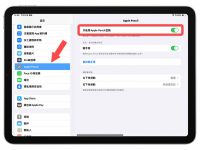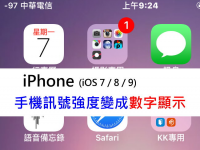iPhone人像模式拍摄
如果您持有是iPhone 12或者是更高版本的手机,您利用其自带的相机,就能够实现照片背景虚化的效果。 您只需要使用手机的人像模式进行拍摄,就可以清晰的捕捉拍摄主体,同时背景会自动虚化,这完全得益于手机内置的深度传感技术,这项技术通过相机的多镜头系统和先进的图像处理算法分析,从而实现主体与背景的分离。 如果您的苹果手机版本没有那么高也没关系,低版本的iPhone也是可以使用人像模式拍摄,只不过呈现的效果可能会差一点,这种情况您可以直接对拍摄后的照片进行模糊处理,最终也是可以呈现背景虚化的效果。 接下来让我们一起来看看如何使用iPhone手机创造出背景虚化的效果吧。
使用人像模式拍摄:
- 打开手机相机,切换到人像模式
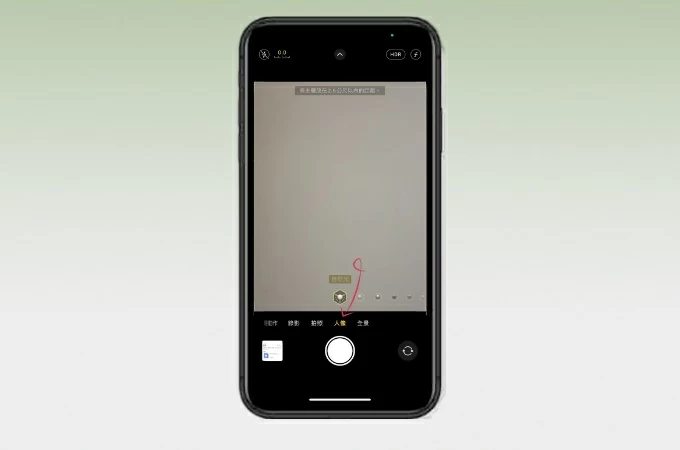
- 确保自然光线充足,拍摄主体与相机之间的距离需控制在2至8英尺之间
- 对准拍摄主体聚焦,直到屏幕出现黄色对焦框
- 稍作等待,相机对焦后,背景会自动变得模糊。 儅屏幕显示“自然光”时,就可以进行拍摄了
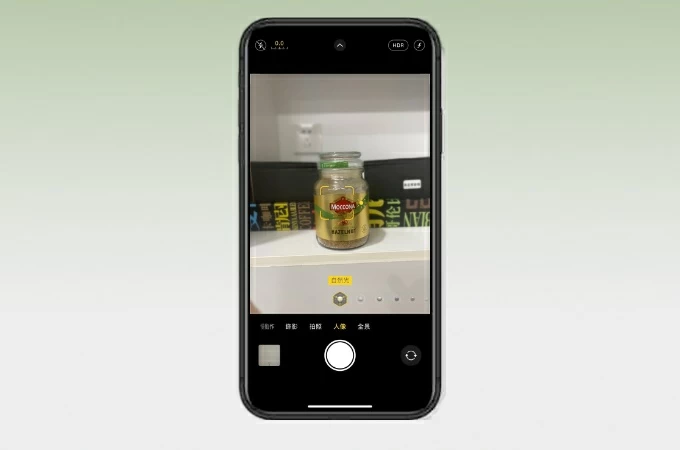
照片编辑:
- 打开手机相册,选择需要模糊背景的照片
- 点击照片右上角的编辑按钮进入图片编辑页面
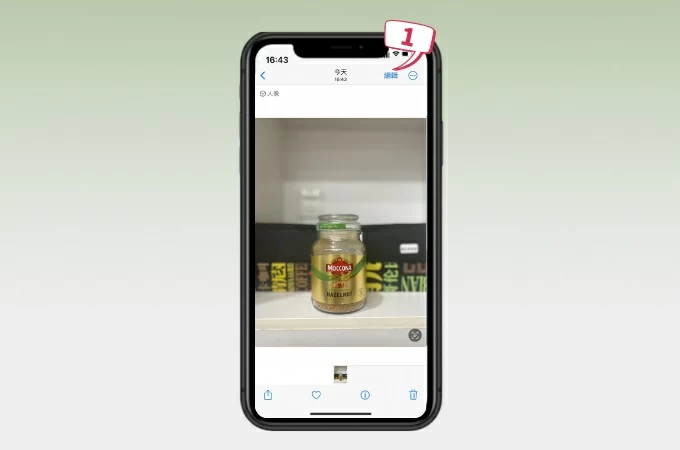
- 点击左上角“f”选项,左右滑动景深滑杆来调整虚化强度
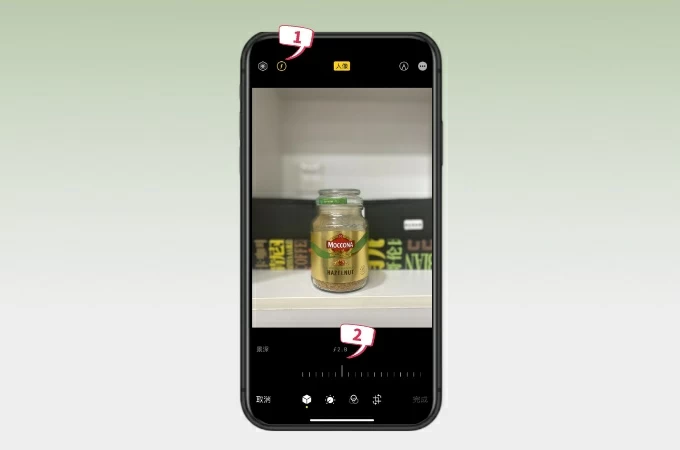
- 最后一步,点击右下角「完成」按钮保存所做的调整
iPhone自然虚化拍摄
如果您按上述方式拍摄时,觉得 iPhone 的人像模式的效果不佳,或者您使用的是较低版本的手机无法拍出满意的效果图,这边还有第二种方法分享给您。 即使没有专题的景深效果,仍然可以得到优秀的背景虚化效果。 您只需要在拍照时靠近拍摄主体,这种情况下手机在对焦主体时产生景深,使得只有照片主体部分处于焦点内,进而达到背景模糊的效果。 当然,拍摄时也不宜离拍摄物过近,否则手机可能无法对主体进行聚焦。
具体操作步骤如下:
- 首先调整您与拍摄物的距离,尽量靠近但是也许确保手机在此距离聚焦
- 打开手机相机,然后点击屏幕上您希望聚焦的部位
- 等待黄色聚焦框出现,这时候您会发现背景开始变得模糊
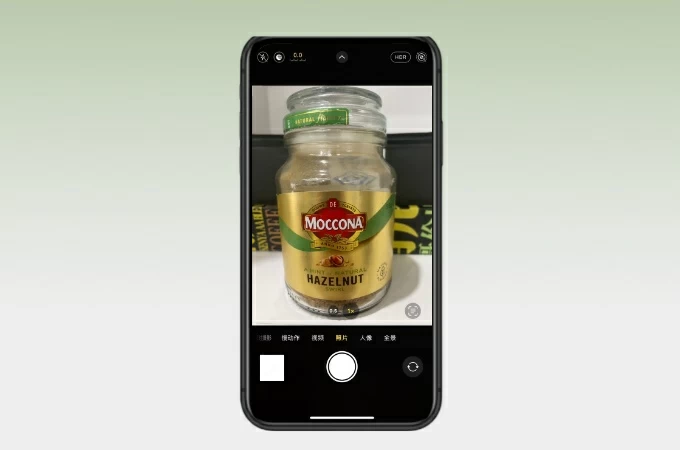
- 适当调整角度,直到您对呈现的效果满意,点击拍摄按钮。
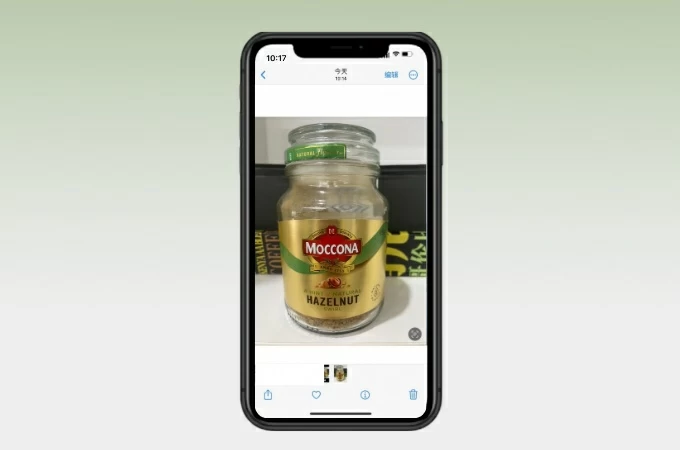
按照这个方法,即使没有专业的人像模式,您也能够拍摄出背景模糊,主体突出的照片。
精选应用效果增强
在您使用iPhone自带的编辑工具无法达到让您满意的效果时,这时候我们可以选择一款图片编辑工具对照片进行处理。 您可以尝试安装一款名为AfterFocus的应用程序。 这款应用可以添加很多背景模糊特效,模糊效果还包含了种类似DSLR相机的光圈风格,它的智能焦点选择功能能够自动识别焦点区域。 不仅如此,它还提供了运动模糊效果,在您在拍摄非静止物体时也能自动识别主体。
- 首先在App Store下載並安裝AfterFocus,並啟動該應用程序。
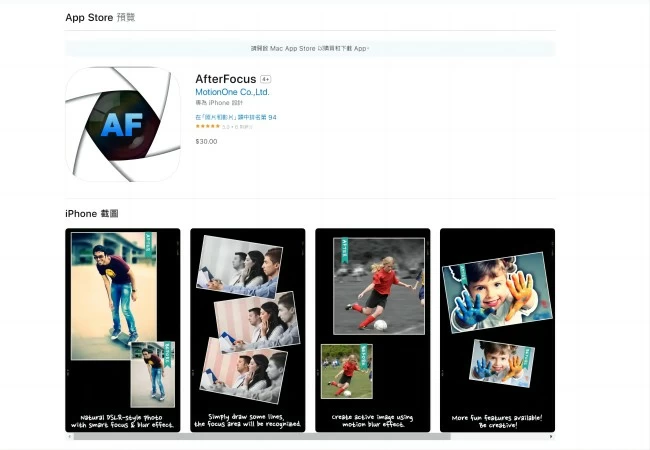
- 在应用中打开您想要编辑的照片,使用焦点功能选择您希望聚焦的区域。
- 点击背景选项,在需要模糊的背景部分划线。
- 最后,点击箭头完成编辑,然后保存您刚才编辑好的照片。
结论
本文详细的给大家介绍了如何利用iPhone制作背景虚化的照片。 不论您持有的是否是 iPhone 最新型号,依照所给的方法都能实现模糊背景的效果。 除此之外,您如果更不太愿意使用苹果自带的编辑工具,本文也给您分享了一款模糊背景的图片编辑工具,帮助您实现您所期望的虚化呈现效果。 如果您是iPhone用户,制作一张背景虚化的照片,那一定不要错过这篇文章,超简单超实用的教程分享给您!